Innholdsfortegnelse
Du har sannsynligvis allerede studert våre Må-Try Instagram Hacks. (Det er en morsom strandlesning, jeg forstår det!) Nå er det på tide å mestre kunsten til Instagram-historien .
Det er bare grunnleggende matematikk: Hvis et bilde er verdt en tusen ord, et Instagram Story-innlegg må være verdt en million, ikke sant?
Og disse Instagram Story-hakkene vil gjøre deg til byens beste historieforteller.
Få din gratispakke av 72 tilpassbare Instagram Stories-maler nå . Spar tid og se profesjonelle ut mens du promoterer merkevaren din med stil.
Topp Instagram Story-hack for 2021
500 millioner mennesker bruker Instagram Stories hver dag. Og i 2021 er det flere funksjoner for bedrifter å dra nytte av enn noen gang før.
Noen vil kanskje si at det nesten er for mange funksjoner.
Det er derfor vi har begrenset våre favoritthacks og lite kjente funksjoner til 31. Dette er de mest tidsbesparende triksene som vil få deg til å se ut som en proff på Stories og sikre at du bruker plattformen til fulle.
Vil du ha en enda kortere liste? Vi har inkludert våre topp 6 Instagram Story hacks i denne videoen nedenfor.
Generelle Instagram Story hacks
1. Lag et mønstret bakteppe for å dele et feedinnlegg
Er det nødvendig å legge til et tilpasset bakteppe når du deler et feedinnlegg på historien din? Herlighet, nei. Men som å bruke leppestift på et Zoom-møte, noen ganger er det bare fint å legge til noensentralt objekt i bildet ditt.

15. Komponer en historie med flere bilder
Jo flere bilder, jo bedre! Bruk limverktøyet til å kaste så mange bilder i en historie du vil. Hvem ville våget å stoppe deg?!
Slik gjør du det:
- Åpne kamerarullen og velg et bilde.
- Trykk på del-ikonet, og klikk på kopier bilde.
- Tilbake i Instagram-appen, klikk i en tekstboks og velg lim inn.
- Gjenta for å samle bildene.
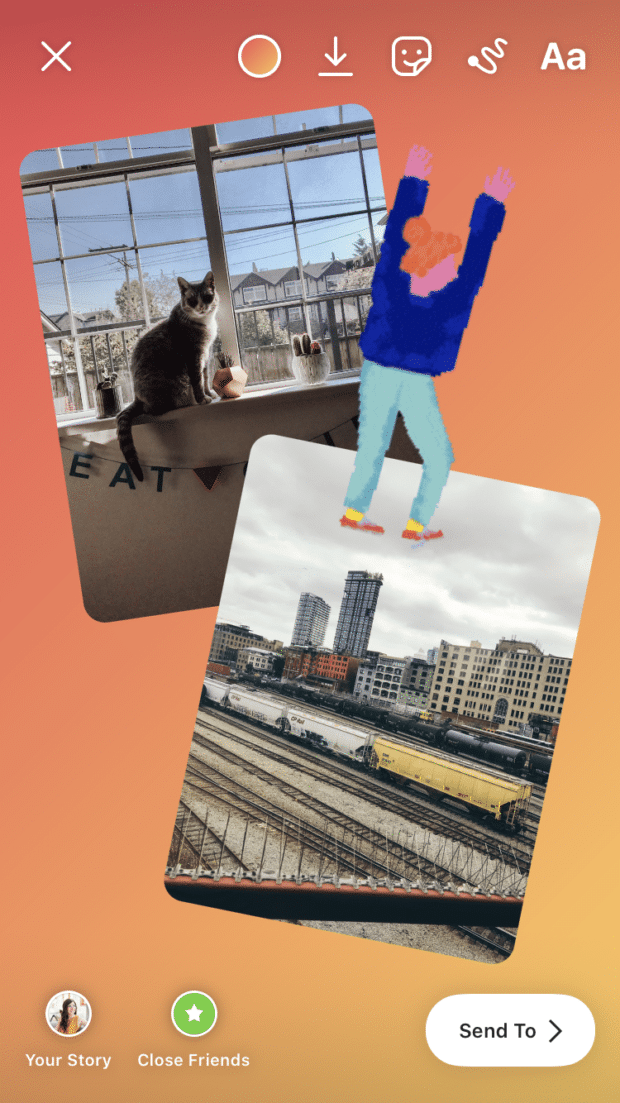
16. Bruk Instagrams photobooth-funksjon
Du er en modell, baby! Instagrams nye Photobooth-funksjon vil ta fire snaps på rad, som du deretter kan vise frem i en rekke dynamiske formater. (Det er mange blinkende kamerapærer, vi vil advare deg akkurat nå.)
Få din gratis pakke med 72 tilpassbare Instagram Stories-maler nå . Spar tid og se profesjonell ut samtidig som du promoterer merkevaren din med stil.
Få malene nå!Slik gjør du det:
- Åpne Instagram Stories og rull ned for å finne Photobooth-verktøyet (et ikon som ser ut som en haug med bilder).
- Velg et filter hvis du vil, og trykk deretter på utløserknappen. Du får en 3-2-1 nedtelling for hvert av fire bilder.
- I forhåndsvisningsskjermen kan du legge til musikk("Covergirl" av RuPaul er det eneste riktige valget, forresten) eller klikk på Photobooth-ikonet igjen øverst for å velge mellom noen forskjellige formater — som filmrull, som ser ut som vintagefilm.

17. Lag Boomerangs fra live-bildene dine
Fikk du et øyeblikk med iPhone som du vil gjenoppleve igjen – og deretter gjenoppleve baklengs? Og så fremover? Og så bakover igjen?
Hvis du har tatt bildet som et levende bilde, er det mulig. (Hvis du ikke er sikker på hvordan du tar et Live-bilde i utgangspunktet, åpner du bare kameraappen og trykker på de konsentriske sirklene øverst!)
Slik gjør du det:
- Åpne Instagram Stories og sveip opp for å se bildegalleriet ditt.
- Velg et levende bilde fra kamerarullen.
- Hold nede bildet til ordet "Boomerang" vises.

Instagram Story tekst hacks
18. Skjul hashtags og @omtaler
Bevar det estetiske synet ditt ved å gjemme hashtags eller tags ut av syne. Det er den digitale ekvivalenten med å gjemme de elektriske ledningene bak det moderne skrivebordet ditt fra midten av århundret før Architectural Digest slår til.
Slik gjør du det:
Metode 1
- Skriv ut hashtaggene og omtalene dine.
- Trykk på klistremerkeknappen og velg kamerarullen din.
- Legg til et bilde fra kamerarull, som vil bli plassert på toppen av hashtaggene dine for å skjuledem.
- Endre størrelsen på bildet ditt for å fylle skjermen: hashtaggene er teknisk sett der for Instagram å lese, men menneskelige øyne vil ikke kunne se!
Metode 2
- Hvis du begynner å lage et innlegg med et bilde, legg til en tekstboks på toppen og skriv inn hashtaggene og omtalene dine.
- Med tekstboksen fortsatt aktiv, klikk på regnbuehjulet på øverst på skjermen.
- Trykk på pipetteikonet.
- Trykk på et sted på bildet for å endre teksten til samme farge og blande inn.
- Endre størrelsen på teksten boks om nødvendig.
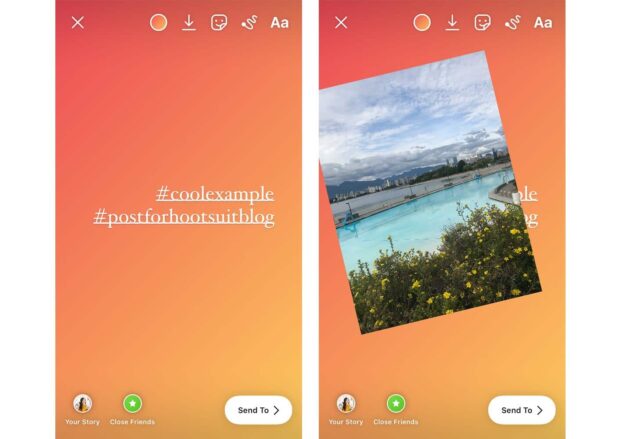
19. Uttrykk deg selv med enda flere fonter
Standard Instagram Story-fonter er bare toppen av det typografiske isfjellet.
Hvis skrivemaskinen i appen eller Comic Sans-knockoff-bokstavene ikke gjør det for deg, finn noe mer spennende å lime inn.
Slik gjør du det:
- Gå til Instagram Fonts Generator-nettstedet på datamaskin eller mobil.
- Skriv inn meldingen og trykk enter for å se skriftalternativene dine.
- Kopier meldingen og lim inn i Instagram Story-tekstboksen.
Profftips: Hvis du har en merkeskrift, legg til teksten din rett til et bilde med Photoshop, Over eller en annen bilderedigeringsapp, og last opp til Stories derfra.
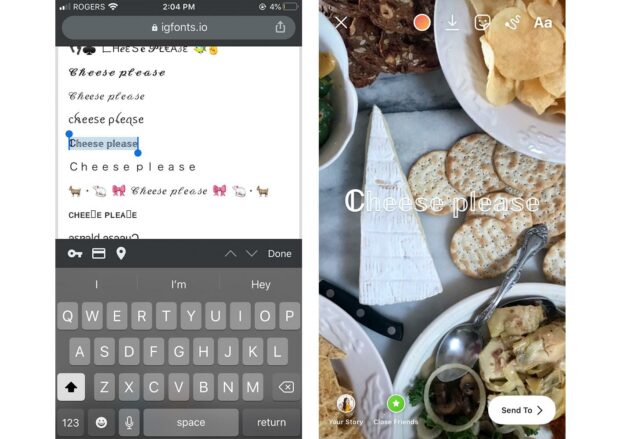
20. Lag tekst for å legge til en skyggeeffekt
For tekst som dukker opp, prøv dette dobbeltopp-trikset.
Slik gjør du det:
- Skriv ut teksten, velg deretter alle ogkopier.
- Start en ny tekstboks og lim inn teksten.
- Med teksten fortsatt valgt, klikk på regnbuehjulet øverst og velg en annen farge.
- Shift den teksten litt og lag under den originale teksten slik at den ser ut som en skyggeeffekt.
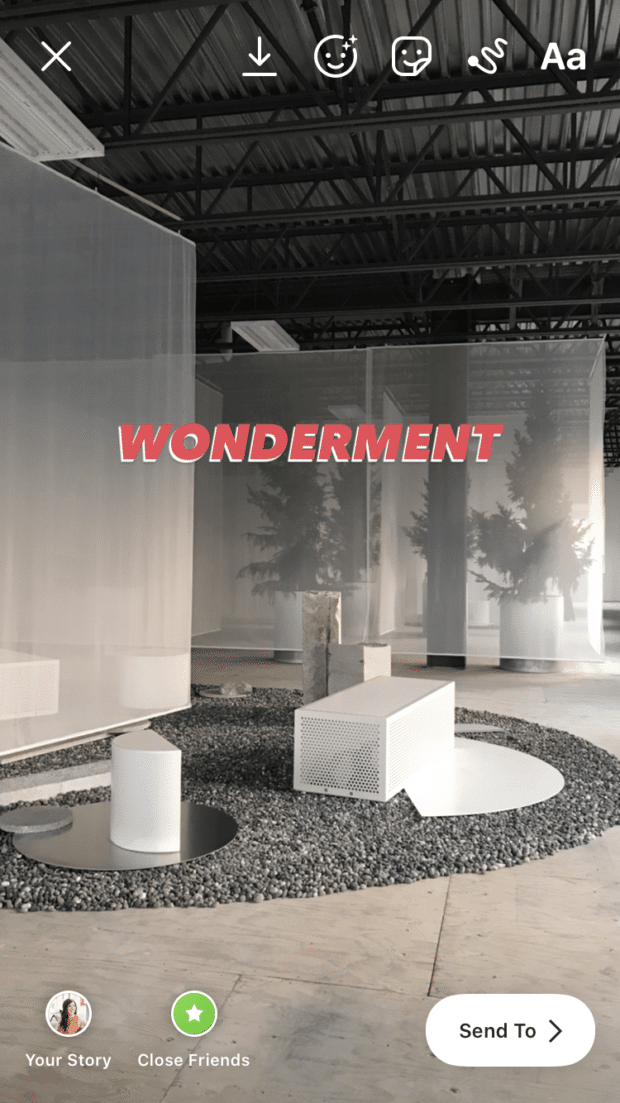
21. Endre tekstjustering på sekunder
Bruk Tinder-ferdighetene dine til god bruk her: et raskt sveip av teksten vil krydre ting og flytte ting til venstre, høyre eller tilbake til midten på et blunk.
Slik gjør du det: Mens du skriver, sveip raskt til venstre eller høyre for å justere på nytt.
Instagram-klistremerker
22. Gjør historien din om til en shoppingtur
Hvis du har en Instagram-butikk, kan du merke produktet ditt i hver Instagram-historie med et produktklistremerke.
Når shoppere ønsker å lære mer om den kule vesten med hamstertrykk, klikker de bare på klistremerket og går til butikken din for å starte sin digitale shoppingtur. Lær hvordan du setter opp Instagram-butikken din her.
Slik gjør du det:
- Bygg Instagram-historien din og trykk på klistremerkeikonet.
- Velg Produkt .
- Velg varen fra produktkatalogen.
- Tilpass produktklistremerket slik at det passer til merkevaren din.
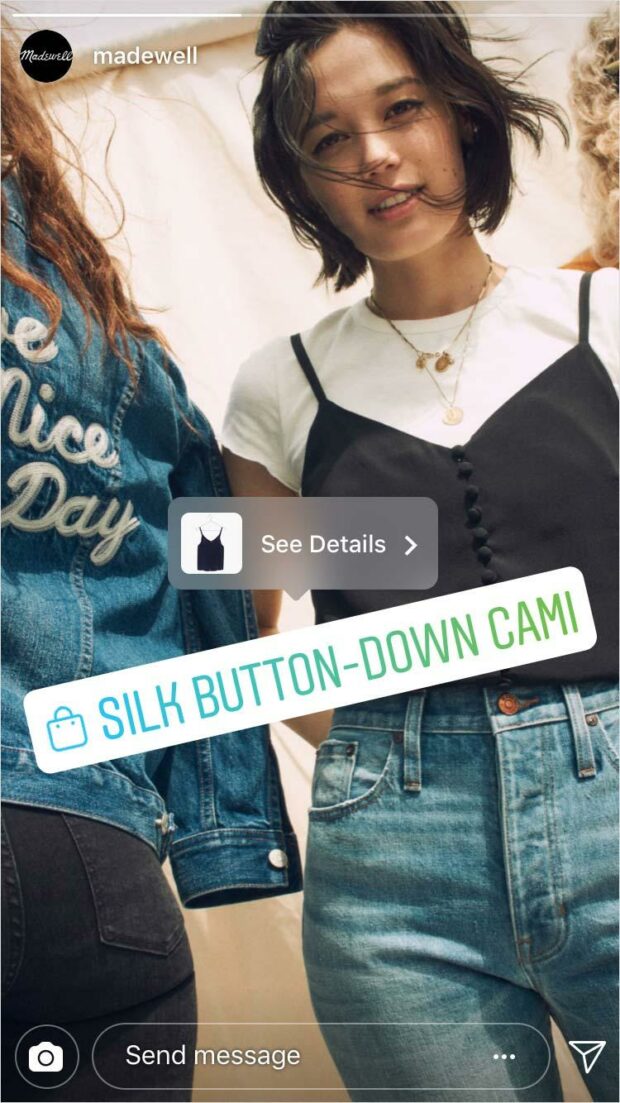
Kilde: Instagram
23. Endre fargen på et spørsmålsklistremerke
For å fargekoordinere eller ikke til å fargekoordinere? Dette er spørsmålet ... eller rettere sagt, et spørsmål omhva du skal gjøre med spørsmålsklistremerket ditt.
Slik gjør du det:
- Trykk på klistremerkeikonet og velg Spørsmål.
- Skriv inn spørsmålet ditt og trykk deretter på regnbuehjulet øverst på skjermen.
- Fortsett å trykke til spørsmålsklistremerket er den fargen du velger.
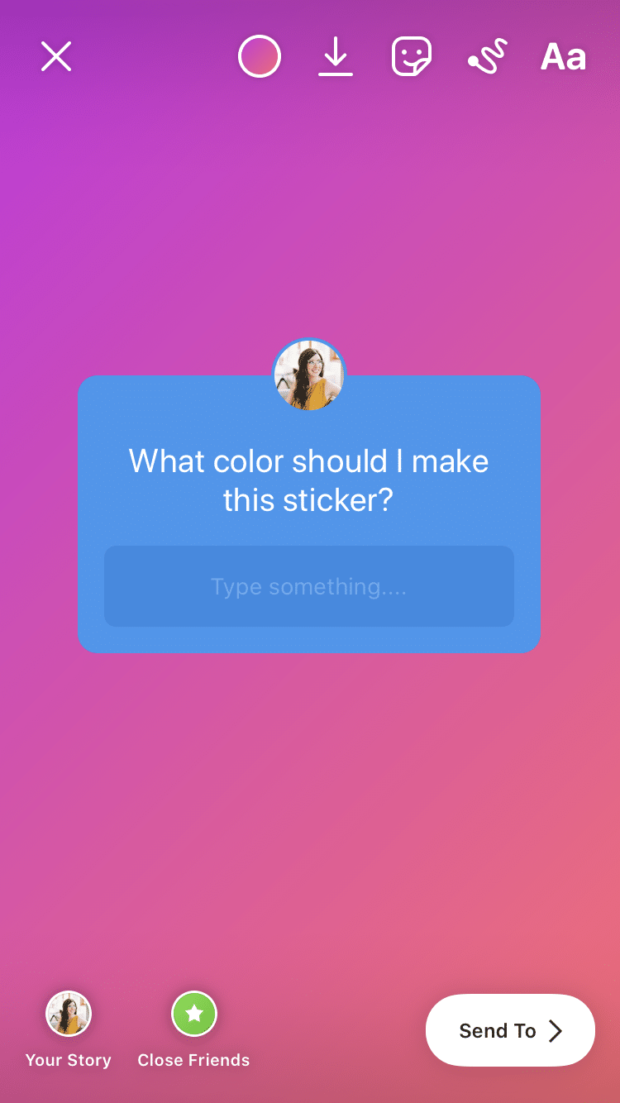
24. Få tilgang til flere gif-er enn noen gang
Hvis det er for mange gif-er, vil vi ikke høre det.
Mens Instas søk lar deg se på Giphys bibliotek ved å bruke Giphy-appen selv lar deg lage album med favorittene dine for enkel tilgang – og du kan dele direkte fra Giphy.
Slik gjør du det:
- Åpne Giphy appen og finn gif-en du vil ha.
- Klikk på papir-fly-delingsikonet (eller hjerteikonet hvis du vil legge ut som favoritter senere).
- Velg Instagram-ikonet og velg deretter Del til historier .
- ELLER velg Kopier GIF og lim deretter inn i historien.
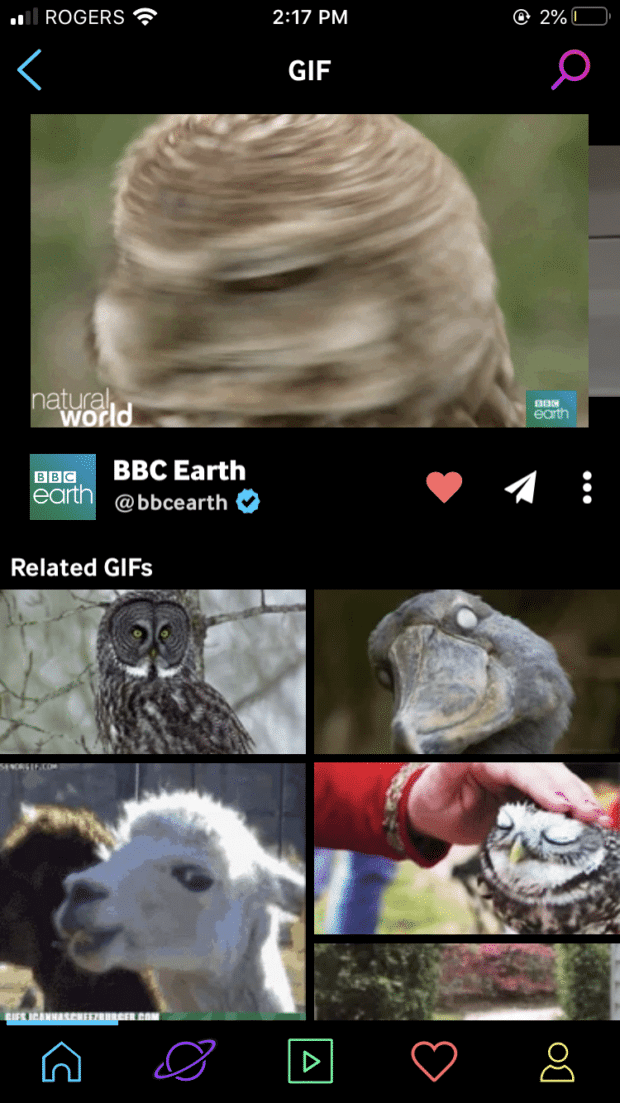
Profftips: Hvis du har dine egne hjemmelagde gif-er som du vil dele på Insta Stories, lagrer du dem på kamerarullen din og kopierer og limer direkte inn i en Story.
25. Lag et rutenett med bilder
Instagram Stories' innebygde layoutverktøyfunksjon er den perfekte måten å dele flere bilder i en rekke pent organiserte rutenett, formatert til de spesifikke dimensjonene til Stories. For noen ganger kan du bare ikke velge hvilket bilde av dittsushimiddag er den søteste, vi skjønner det!
Slik gjør du det:
- På venstre side av skjermen, rull for å finne Layout-verktøy en firkant med dissekerende linjer).
- Skjermen din vil nå bli delt inn i kvadranter. Legg til et bilde i den første ruten ved å sveipe opp for å velge ett fra galleriet ditt, eller bruk kameraet til å ta et nytt bilde.
- Gjenta for hver kvadrant.
- Alternativt kan du endre oppsettet ved å trykke på Endre rutenett -ikonet på venstre side av skjermen.
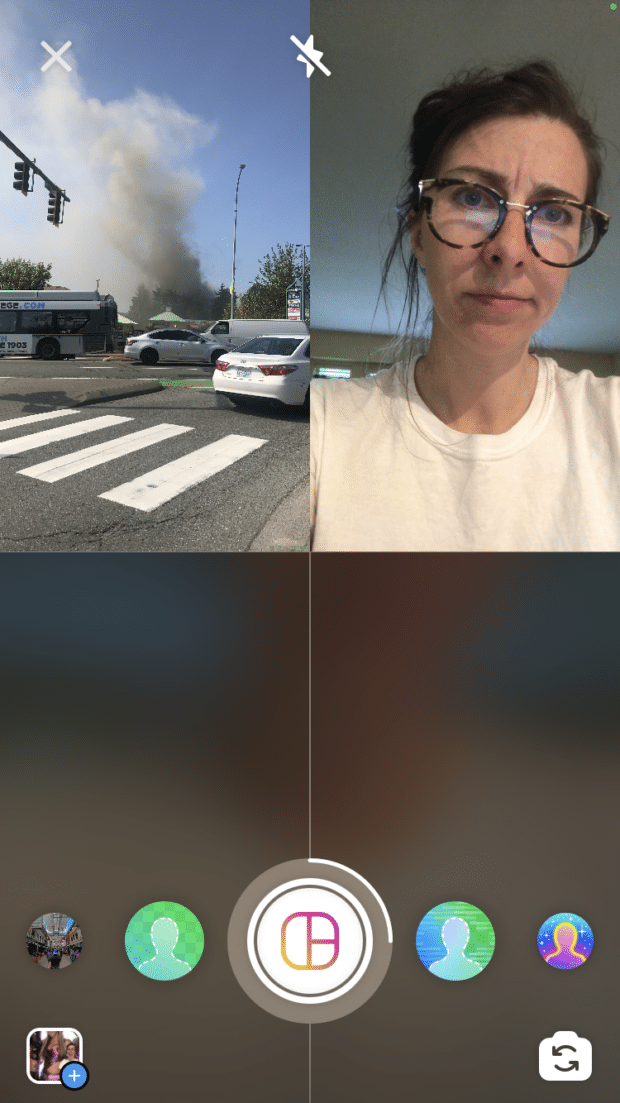
Instagram Story video hacks
26. Svar på spørsmål på en Live Story
Å svare på spørsmålene til følgerne dine på en Instagram Live Story er som et morsomt avhør du gjør med deg selv. (Trenger du hjelp til å komme i gang med Instagram Live? Sjekk ut vår trinnvise veiledning her.)
Slik gjør du det:
- Spør publikum for spørsmål i forkant av spørsmål og svar med et spørsmål-klistremerke.
- Når du har gått live, trykker du på spørsmålstegnikonet nederst på skjermen.
- Trykk på spørsmålet du ønsker å svare, og det vil vises på Live-skjermen din mens du sender.
- Spørsmål vil bli nedtonet når de er valgt, slik at du ikke velger det samme mer enn én gang.
27. Fest et klistremerke til videoen din
Dette er et av de eldste Instagram Story-triksene i boken, men vi er ikke for store til å innrømme at mekanikken i dethar overveldet oss i årevis. Hvis du også har lengtet etter å feste et klistremerke, emoji, gif eller tekst til et bestemt øyeblikk eller bevegelse i en video, her er oversikten.
Slik gjør du det:
- Dette er viktig: film videoen i Instagram-historien. Du kan ikke laste opp en video for dette trikset! Vi har prøvd! Vi har mislyktes!
- Legg til et klistremerke (eller tekst osv.) i historien.
- Trykk og hold på klistremerket.
- Bruk glidebryteren for å bla til høyre peker i videoen din.
- Trykk på Pin .

28. Lag ditt eget Instagram-filter
Du trenger ikke være programmerer for å lage ditt eget tilpassede filter for å bruke eller dele med verden. Spark AR Studio har massevis av opplæringsprogrammer og enkle trinnvise verktøy for å hjelpe deg med å sette ditt preg på verden (og mer spesifikt ansiktene til følgerne dine).
Hvordan gjøre det : Få hele veiledningen for å lage dine egne Instagram AR-filtre her.

Kilde: Spark AR Studio
29. Lagre favorittfiltrene dine
Du vil ha alveørefilteret ditt for hånden, vi forstår det. Heldigvis finnes det en måte å bygge opp et bibliotek med enkel tilgang til favoritteffektene dine.
Slik gjør du det:
- Åpne Instagram Stories-kameraet.
- Sveip gjennom filtrene nederst på skjermen til du kommer til slutten.
- Trykk på ikonet til et forstørrelsesglass som sier Bla gjennom effekter .
- Finn eneffekt du liker og klikk på bokmerkesymbolet.
- Neste gang du åpner kameraet, vil den effekten være tilgjengelig for å velge.
- Hvis du ser en effekt du liker på en annens historie, klikk på navnet på effekten (nær toppen av skjermen) for å lagre den derfra.

30. Bruk video som en animert bakgrunn
Se for deg dette: et dynamisk, bevegelig bakteppe for en nydelig selfie eller et sykt produktbilde. Det er bare ett ord for denne glatte kombinasjonen av animerte bilder og stillbilder: jazzy.
Slik gjør du det:
- Ta opp en video eller sveip opp for å velge en fra bildegalleriet ditt.
- Åpne klistremerkemenyen.
- Velg bildeklistremerket.
- Velg bildet fra bildegalleriet ditt.
- Dette vil legge på toppen av videoen: flytt bildet eller endre størrelsen til ditt hjertes glede!

31. Bli en mester i Instagram Reel
Instagrams Reels-funksjon kan være litt av en TikTok-kopi, men det er like gøy.
Lag en 15- eller 30-sekunders multiklipp-video med musikk, spesialeffekter og klistremerker og imponer følgerne dine med dansebevegelsene dine. Du kan dele ruller på historiene dine, men de vises også på Utforsk-siden, slik at du kan imponere enda flere «Grammers» med Celine Dion-leppesynkroniseringene dine.
Slik gjør du det: Sjekk ut vår alt-guide til Instagram-ruller her!

Kilde: Instagram
32.Bruk maler og designverktøy for å få historiene dine til å vises
Klart, en god kokk kan tilberede et deilig måltid med bare en kniv og en panne... men et kjøkken fullt av verktøy vil gjøre det mye enklere å lage en gourmetopplevelse.
På samme måte vil det å forgrene seg fra de grunnleggende elementene i Instagram Stories og inkludere eksterne design- og redigeringsapper i den kreative prosessen din åpne opp for en helt ny verden av muligheter.
Er dette en god metafor, eller er jeg bare sulten? Last ned noen apper, så sjekker vi inn etter lunsj.
Slik gjør du det:
- Prøv noen av disse morsomme Instagram Story-appene for å ta bildene dine og videoer til neste nivå.
- Last ned disse 20 gratis Instagram Stories-malene og gjør dem til dine egne.
Selvfølgelig, ingen mengde hacks (eller tips eller triks, eller gadgets eller dingser) kan sammenlignes med god gammeldags kvalitetsinnhold. Men vi har dekket deg der også: her er 20 kreative Instagram Story-ideer her for å starte litt inspirasjon.
Administrer Instagram-tilstedeværelsen din sammen med de andre sosiale kanalene dine og spar tid ved å bruke SMMExpert. Fra ett enkelt dashbord kan du planlegge og publisere innlegg og historier, redigere bilder og måle ytelse. Prøv det gratis i dag.
Kom i gang
Voks på Instagram
Opprett, analyser og planlegg Instagram-innlegg, historier og ruller på en enkel måte med SMMExpert. Spar tid og fåresultater.
Gratis 30-dagers prøveperiodepizazz til noe rutine. 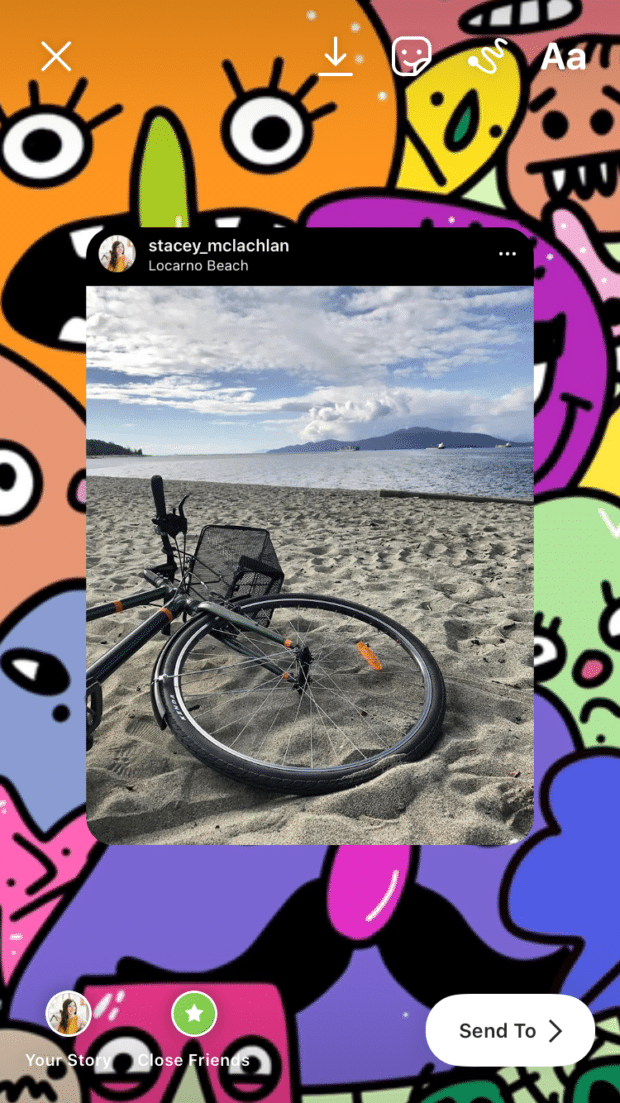
Slik gjør du det:
- Finn feed-innlegget du vil ha del og skjermbilde det, beskjær så det bare er innlegget.
- Deretter klikker du på papirflyikonet på det originale feedinnlegget og velger «Legg til innlegg i historien din».
- Strekk ut feedinnlegget. for å fylle hele skjermen – dette virker vilt, jeg vet, men dette vil gjøre det siste innlegget til en kobling som kan trykkes til det originale innlegget.
- Deretter åpner du kamerarullen og legger til bakgrunnsmønsteret du ønsker .
- Deretter limer du inn det beskårne skjermbildet av innlegget ditt på toppen og ordner eller endre størrelsen som du vil.
- Last opp hele greia.
2 . Legg til en lenke til en historie
Dessverre er lenker bare tilgjengelige for brukere med over 10 000 følgere. (En skam for de av oss med en mer, ahem, eksklusiv følgerliste.)
Men når du først har truffet det søte stedet, kan du inkludere én lenke i hver historie og din heldige, mange følgere vil kunne sveipe opp for å besøke den nettadressen.
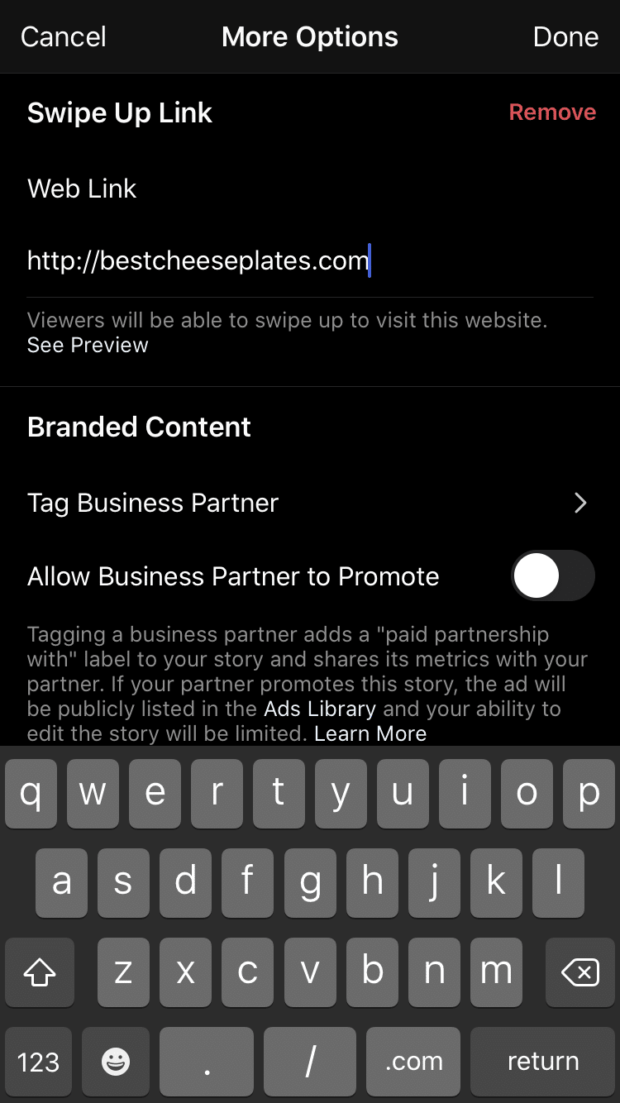
Slik gjør du det:
- Sørg for at du har 10 000 eller flere følgere for å få tilgang til denne funksjonen.
- Opprett et nytt historieinnlegg.
- Klikk på "link"-ikonet øverst på siden.
- Du kan legge til en IGTV-videokobling eller en nettlenke-URL.
- Klikk på Ferdig, og en "Call to Action Added"-melding vises for å bekrefte.
- Hvis du trenger å redigere eller slette lenken, bare klikk pålenkeikonet igjen.
- Fullfør redigeringen eller opprettingen av historien din og last opp.
3. Legg til en lenke til en historie UTEN 10 000 følgere ved å bruke IGTV
Hvis du ikke er verifisert eller ikke har 10 000 følgere, ikke bekymre deg. Du kan fortsatt legge til en lenke til historien din med denne løsningen:
Slik legger du til en lenke til historien din hvis du IKKE har 10 000 følgere:
- Lag en rask IGTV-video som trekker folks oppmerksomhet til tittelen på videoen din, dvs. be folk trykke på tittelen på videoen for å få koblingen.
- Legg til lenken i IGTV-teksten.
- Legg ut videoen på IGTV-kanalen din.
- Åpne nå Instagram Stories.
- Klikk på lenkeikonet øverst på skjermen.
- Velg + IGTV-video
- Velg IGTV-videoen med koblingen du nettopp opprettet.
Og det var det!
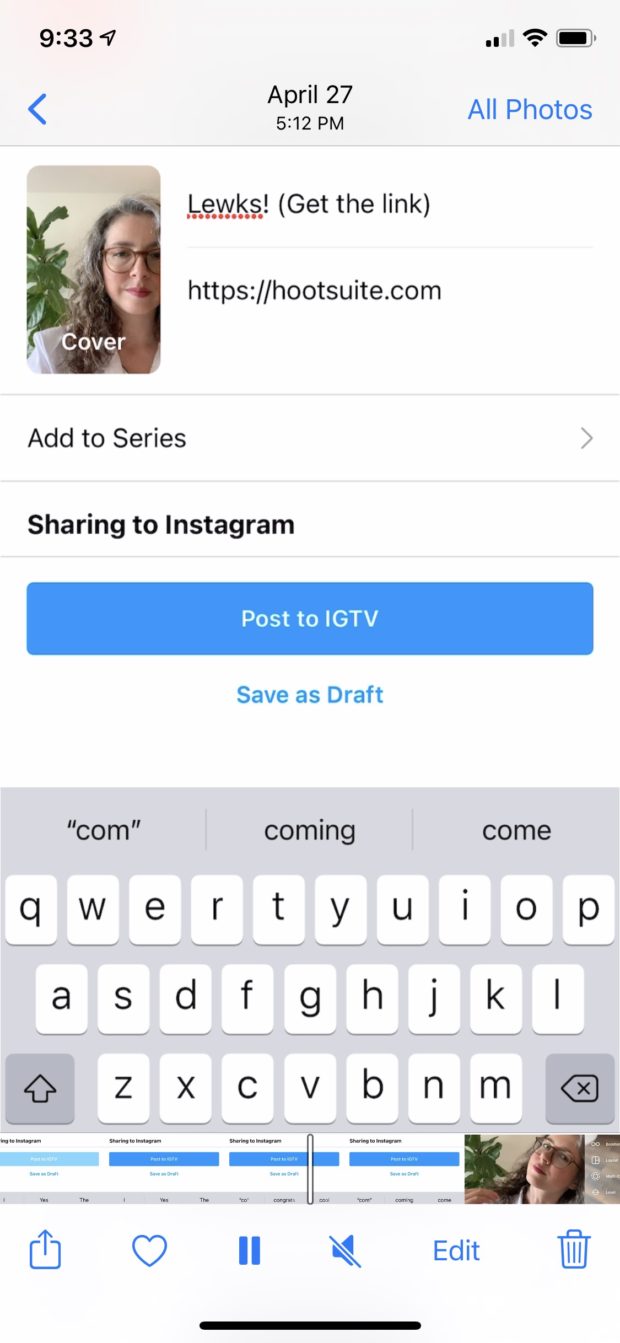

Folk vil kunne sveipe opp, se videoen din og klikke på linken din i IGTV-teksten.
4. Fyll bakgrunnen med en solid farge
Standard gradientbakgrunnene er fine og alt, men noen ganger har du noe å si som bare kan rammes inn av en vegg av blendende chartreuse.
Slik gjør du det:
- Trykk på tegneikonet.
- Velg en farge fra paletten ( tips: sveip til høyre for å se flere fargealternativer, eller trykk og hold nede på en bestemt farge for å åpne opp en regnbuegradient av valg).
- Når du harvalgt en farge, trykk hvor som helst på bilde- eller tekstdelen av skjermen og hold to eller tre sekunder for å fylle
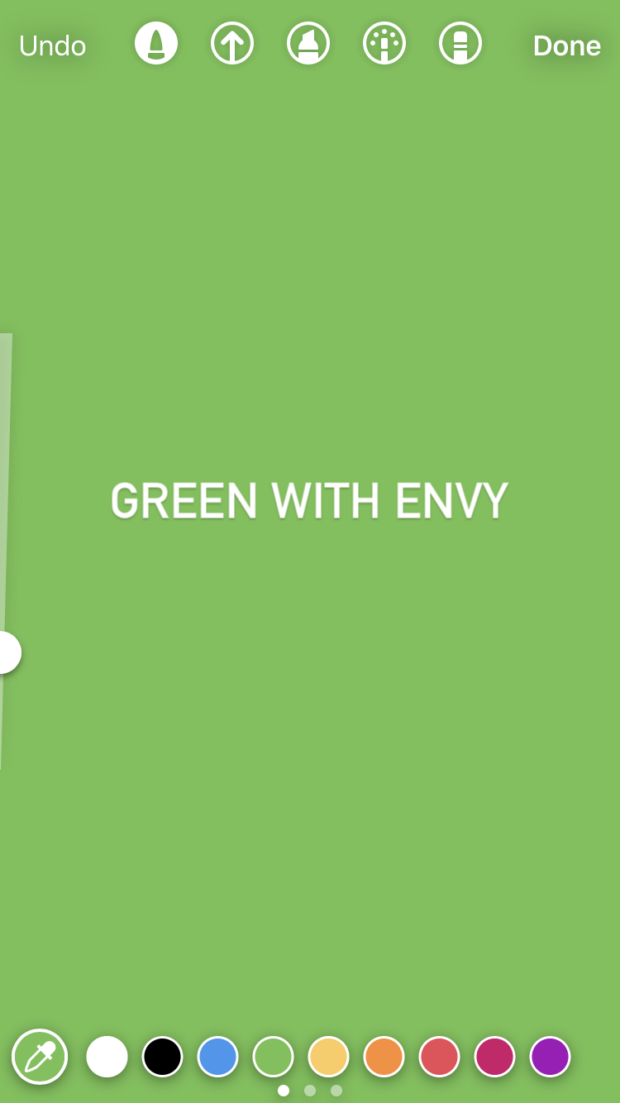
5. Avdekke enda flere farger! Mer!
Du er grådig, men vi dømmer ikke. Du har faktisk tilgang til alle regnbuens farger og noen til med Instagram Stories. Finn dine spesifikke merkefarger, eller bli funky med en tvilsom nyanse av puce.
Slik gjør du det:
- Åpne Instagram Stories og velg børsteverktøyet .
- Trykk og hold på en av standard fargesirkler. Dette åpner en fargeglidebryter.
- Utforsk glidebryteren for å finne den egendefinerte fargen til drømmene dine!
Alternativt kan du slippe et bilde i historien din og bruke pipetteverktøyet til å ta tak i nøyaktig matchende nyanse.
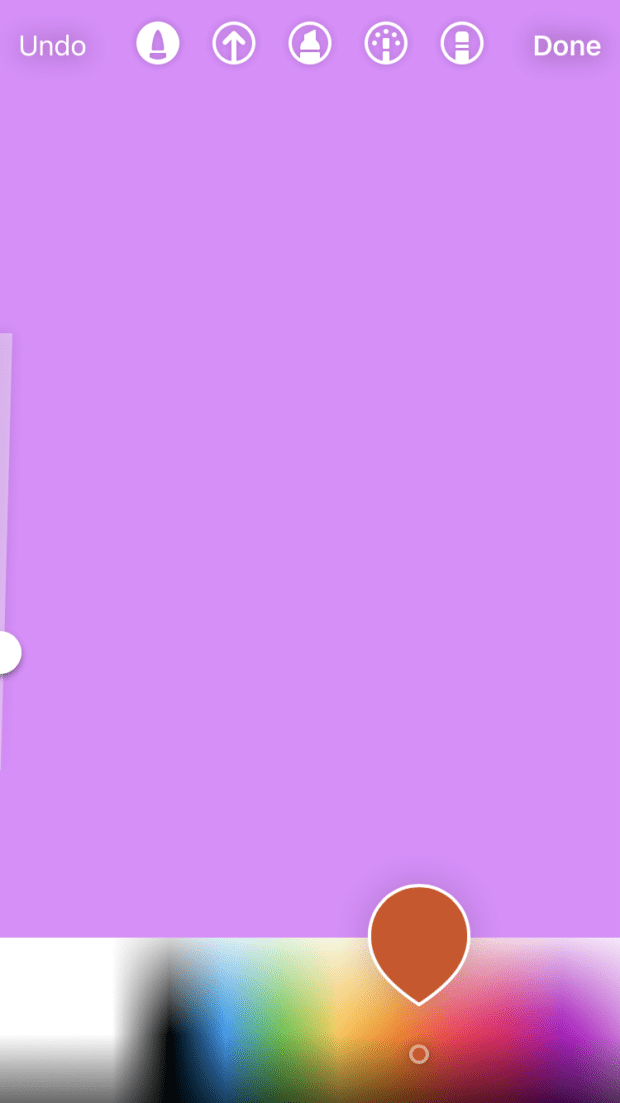
6. Bruk en grønn skjerm i Instagram-historien din
Green screen-teknologi har vært en gamechanger for sosiale medier. Du kan være hvor som helst og overalt. Inkludert månen. Spesielt månen.
Slik gjør du det:
- Rull rett gjennom filtrene nederst på skjermen for å komme til forstørrelsesglasset; trykk for å søke.
- Søk etter «grønn skjerm» og velg Instagrams grønne skjermfilter.
- Trykk på Legg til media for å velge bakgrunnsvideo eller bilde fra telefonens bildegalleri.
- Ta et bilde eller lag en video foran dette falske bakteppet.
Instagrams teleporteringsfunksjon er også morsom – den bruker greenscreenbakteppe, men bakteppet vises bare når du flytter enheten, slik at du kan lage en morsom avsløringseffekt. (Du er på soverommet ditt ... og så er du på turné med Destiny's Child! Yowza!)
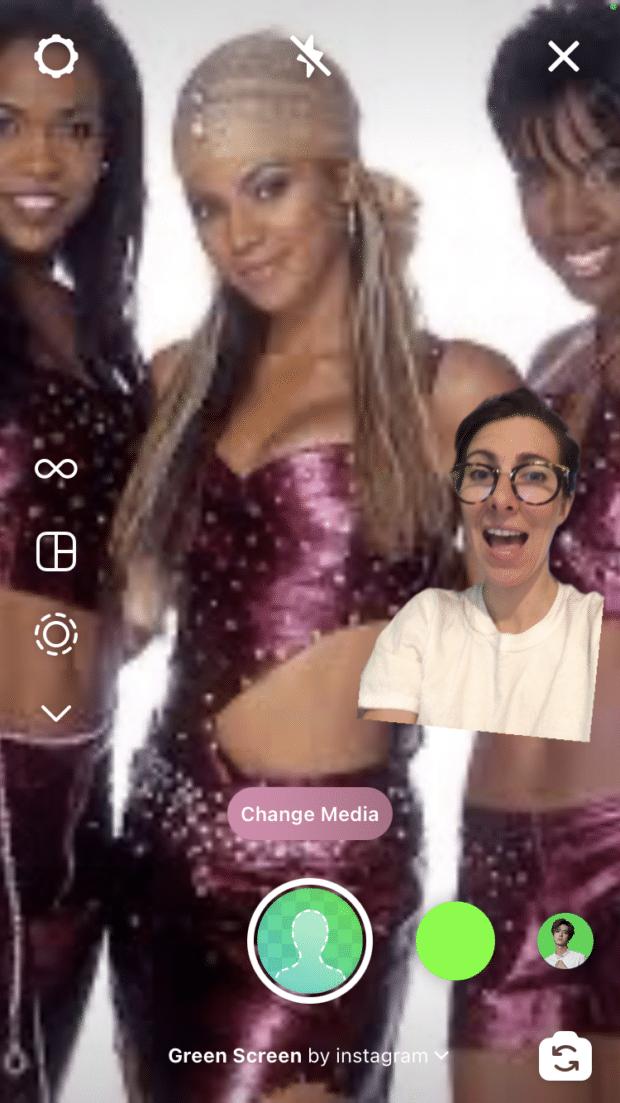
7. Del med en utvalgt gruppe VIP-er
Nå som sjefen din og onkelen Steve og presidenten i lagrådet alle følger deg på Insta, kan presset om å være en profesjonell ansatt/niese/nabo virkelig legge en demper på dine beste, dummeste Instagram-tanker.
Instagrams nære venner-funksjon er en sjanse til å dele mer intimt, eksklusivt innhold til en utvalgt gruppe (beklager, onkel Steve!). For bedrifter er det kanskje en måte å tilby noen spesiell behandling til medlemmer eller VIP-er (som igjen, sannsynligvis ikke inkluderer onkel Steve).
Hvordan gjøre det:
- Gå til Instagram-profilen din, klikk på de tre linjene i øverste hjørne.
- Velg Nære venner .
- Søk etter BFF-ene dine og klikk Legg til (det er ingen begrensning akkurat nå på hvor mange personer dette kan inkludere).
- For å fjerne folk, klikk på Din liste og trykk på fjernknappen (ikke bekymre deg , de vil ikke bli varslet hvis de er kuttet).
- Når du nå går til å legge ut en historie, vil alternativet for å dele med nære venner være nederst på skjermen ved siden av Din historie.
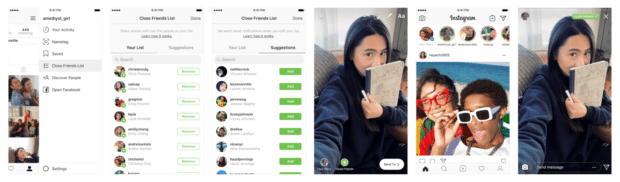
Kilde: Instagram
8. Planlegg Instagram-historiene dine på forhånd
Vi vet at historier er detment å være et spontant medium. Men er du virkelig ved skrivebordet eller på telefonen hele dagen? Nei! Du lever livet slik at du har noe å lage Instagram Stories om.
Du kan faktisk ikke planlegge Stories direkte på Instagram... men fra mai 2021 er det mulig å planlegge Instagram Historier via Facebook Business Suite! (Du er velkommen!)
Slik gjør du det: Sjekk vår trinnvise veiledning for å planlegge historiene dine med SMMExpert-planen.
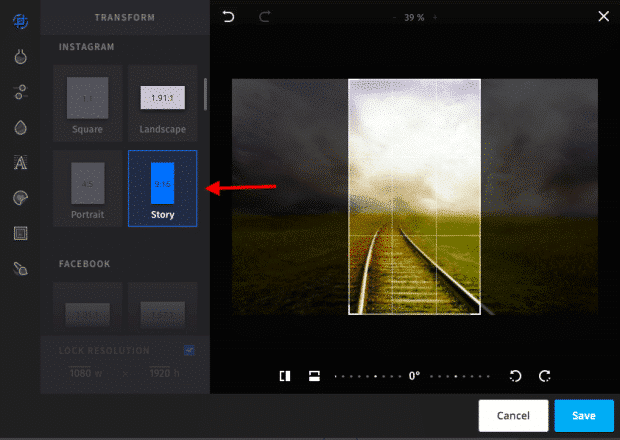
Kilde: SMMExpert
9. Legg til et lag med gjennomskinnelig farge på en video eller et bilde
Kanskje du ser livet gjennom rosafargede briller, og vil at andre skal gjøre det også. Ingen svette: bare bruk dette raske trikset for å fargelegge bildene eller videoene dine.
Slik gjør du det:
- Last opp eller ta opp videoen eller bildet.
- Trykk på markørikonet øverst på skjermen.
- Velg uthevingsikonet øverst på skjermen.
- Velg din foretrukne farge fra bunnen av skjermen.
- Trykk og hold på bildet til et lag med gjennomskinnelig farge vises over toppen.

10. Legg ut flere historier på en gang
Det kan ta litt tid å forberede, redigere eller kuratere en flerdelt historie, som enhver sosial mediekyndig vet. Men kanskje du ikke vil la følgerne dine henge mens du søker etter den perfekte bakgrunnsfargen eller kombinasjonen av klistremerker for del 2 avserie på din lokale båtmesse. Løsningen er å forberede flere historieinnlegg til alle innlegg samtidig (i den rekkefølgen du velger, selvfølgelig) ved å bruke Instagrams Multi-capture-verktøy.
Slik gjør du det:
- Åpne Instagram Stories og rull ned for å finne Multi-capture-verktøyet (en sirkel omgitt av en annen sirkel laget av bindestreker).
- Ta et bilde (merk: du kan ikke laste opp bilder eller lage video i denne modusen). Du vil se snappen din lagt til i en liten sirkel nederst i venstre hjørne eller nederst på skjermen.
- Ta opptil 9 ekstra bilder, for totalt 10. Hvert av dem vil være grunnlaget for et eget historieinnlegg.
- Når du er ferdig, trykk på det lille sirkelikonet (i venstre hjørne, hvis du bruker et filter, eller nederst på skjermen hvis ikke) for å flytt til redigeringsskjermen.
- Her kan du ta deg tid til å legge til tekst, klistremerker, musikk eller effekter til hvert bilde.
- Klart til å legge ut? Trykk på Neste .
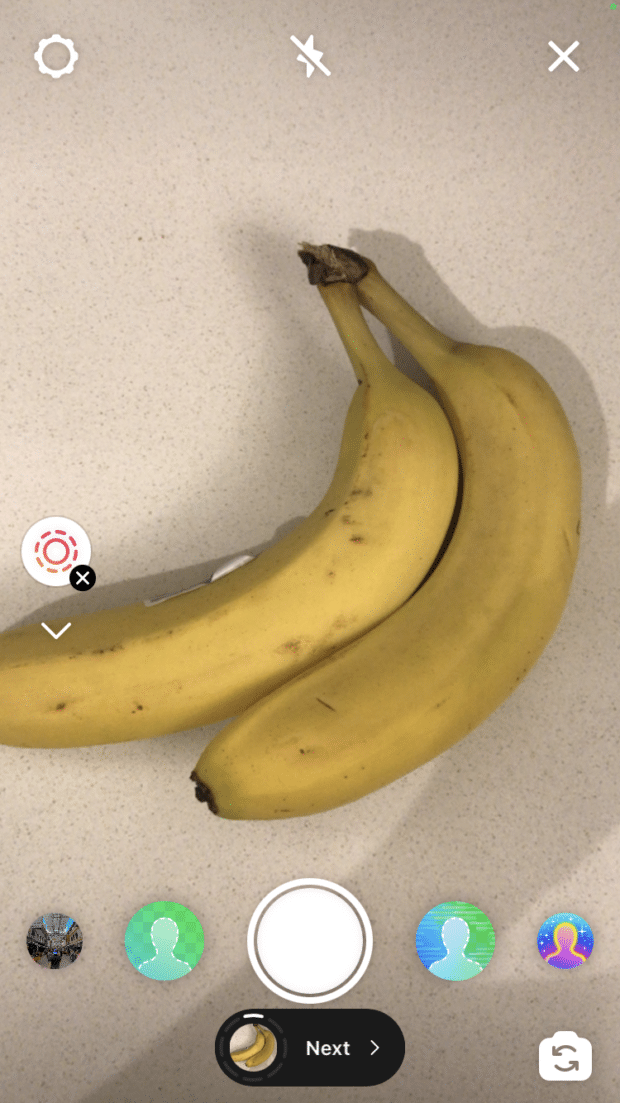
11. Legg til musikk til Instagram-historien din
Din historie trenger et lydspor! Trenger det.
Slik gjør du det:
- Ta opp videoen din, ta bildet ditt eller last opp innholdet ditt.
- På redigeringen skjerm, trykker du på musikknoteikonet øverst på skjermen.
- Velg sangen din.
- På redigeringsskjermen har du noen alternativer for å tilpasse hvordan musikken presenteres eller visualiseres:
- Rull mellom alternativene nederstfor å vise frem teksten eller albumomslaget.
- Trykk på fargehjulet øverst på skjermen for å endre fargen på teksten.
- Trykk på tallet i en sirkel for å justere varigheten av klippet.
- Helt nederst på skjermen, rull for å velge delen av sangen du vil spille.
- Tilbake på redigeringsskjermen , klyp eller utvide for å gjøre albumomslaget eller tekstene større eller mindre. ( Tips: hvis du ikke vil at de skal vises i det hele tatt, krymp det elementet så langt ned du kan og sett et klistremerke over toppen!)
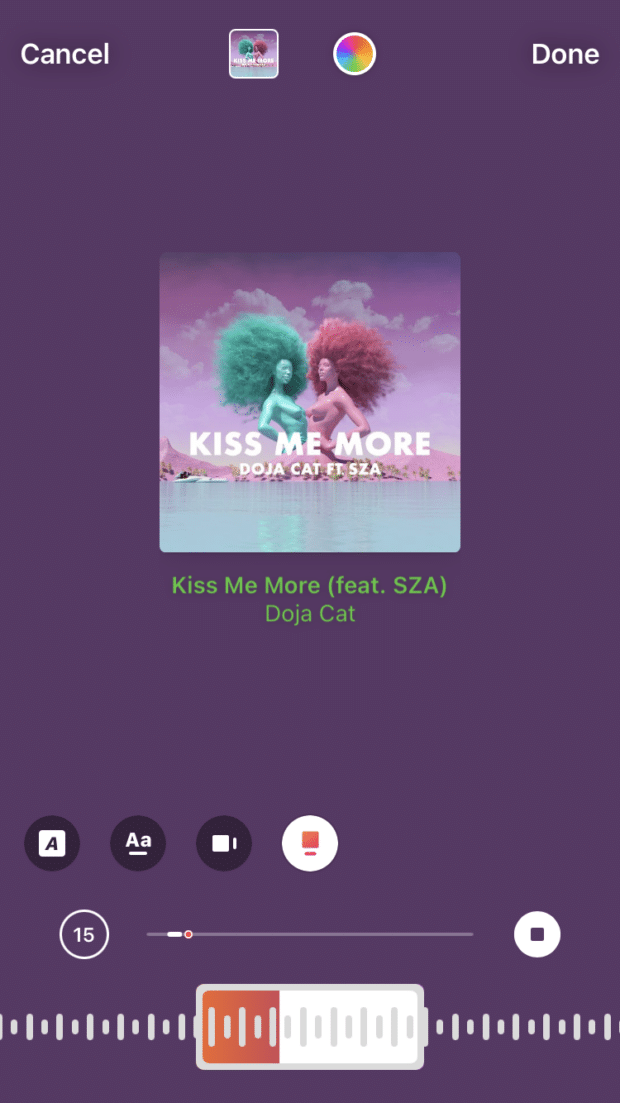
Instagram Story bilde hacks
12. Lag «progresjon»-innlegg som bygger på et bilde
Bygg dramaet over flere historieinnlegg, ved å legge til nye elementer i det samme basisbildet. Åååå, spenningen!
Slik gjør du det:
- Lag et historieinnlegg som vanlig med video, bilder, tekst, klistremerker eller tegninger.
- Før du laster den opp, klikker du på lagre-ikonet (en nedovervendt pil over en linje) øverst for å laste ned komposisjonen til kamerarullen din (hvis du har lagt til gif-filer eller musikk, lagres dette som en video).
- Last opp historien din ved å klikke på Send til -knappen nederst i høyre hjørne.
- Deretter starter du en ny historie.
- Velg Opprett, gå deretter til kamerarullen og velg den første historien du har lagret.
- Nå kan du sømløst bygge på toppen av den første historien med flere elementer.
- Lagredenne nye kreasjonen til kamerarullen din.
- Gjenta etter behov.
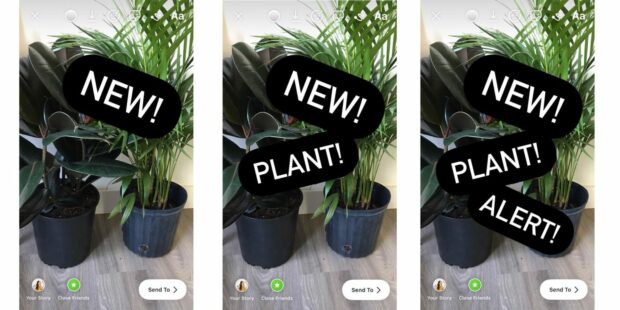
13. Lag en «avslørende» historieserie
Oppdag et mystisk bilde ved hjelp av viskelærverktøyet. Dette neste hacket involverer ferdigheter fra triks #3 og #7 ovenfor. Håper du har gjort leksene dine fordi dette er absolutt en test.
Slik gjør du det:
- Legg til et bilde i opprettingsmodus.
- Fyll nå skjermen med farger (se triks nr. 3!).
- Velg viskelærverktøyet.
- Slett litt av fargelaget for å avsløre en liten del av bildet ditt under .
- Trykk på lagringsknappen for å laste ned dette til kamerarullen din ... men ikke last det opp ennå.
- Få mer av bildet ved å fortsette å slette fargelaget ved å trykke på lagringsknappen på ulike stadier for å fange avsløringen steg-for-steg.
- Når du er ferdig med å samle alle disse bildene, start et nytt historieinnlegg og last opp det aller første bildet.
- Legg ut neste lagrede bilder ett etter ett slik at følgere vil se bildet bli avdekket i etapper.
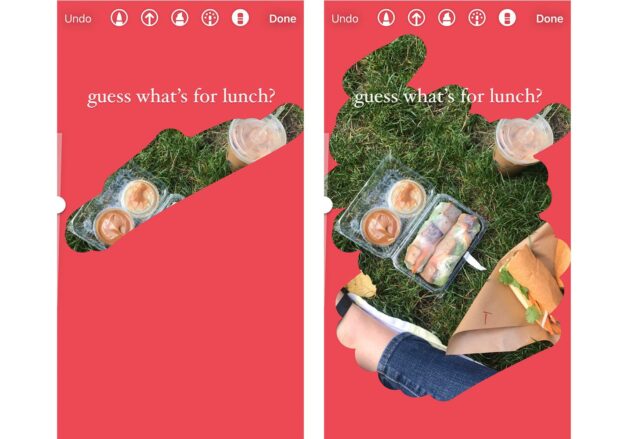
14. Lag kule effekter med viskelærverktøyet
Noen strategiske sveip av viskelæret kan skape en illusjon av at bilder og andre elementer smelter sammen til ett. Harmonisk! Inspirerende! Er dette … kunst?
Slik gjør du det:
- Åpne bildet du vil bruke.
- Bruk markøren verktøy (vi liker neon) for å lage et visuelt element som overlapper

